随着科技的快速发展,蓝牙耳机已成为我们日常生活中常见的配件之一,无论是通话、听音乐还是玩游戏,蓝牙耳机都给我们带来了极大的便利,电脑作为我们工作、学习和娱乐的重要工具,与蓝牙耳机的连接也成为了许多用户的刚需,本文将详细介绍电脑如何连接蓝牙耳机,帮助大家轻松实现无线音频体验。
准备工作
1、确保电脑支持蓝牙功能,如果不确定,请查阅电脑说明书或前往官方网站查询。
2、准备一款蓝牙耳机,并确保其已充满电。
3、确保电脑与蓝牙耳机的蓝牙功能已开启。
连接步骤
以下将以Windows操作系统为例,详细介绍电脑如何连接蓝牙耳机:
1、打开电脑的设置菜单,通常在电脑桌面空白处右键点击,选择“设置”或“系统偏好设置”。
2、在设置菜单中,找到“设备”或“蓝牙和其他设备”选项,点击进入。
3、确保电脑的蓝牙已开启,然后点击“添加蓝牙或其他设备”选项。
4、在弹出的窗口中,选择“蓝牙”选项。
5、电脑会自动搜索附近的可连接设备,请确保蓝牙耳机已处于可被发现模式(通常长按耳机的某个功能键使其进入配对状态)。
6、在搜索结果中找到你的蓝牙耳机,点击进行连接。
7、根据提示输入蓝牙耳机显示的配对码(通常为“0000”或“1234”),完成配对。
8、配对成功后,电脑会自动连接蓝牙耳机,你就可以在电脑的音频设置中选择蓝牙耳机作为输出设备,享受无线音频体验了。
常见问题和解决方法
1、电脑无法找到蓝牙耳机:请确保蓝牙耳机的可见性已开启,并且处于可被发现模式,检查电脑的蓝牙功能是否正常工作。
2、配对失败:请检查配对码是否正确,并尝试重新进入配对模式进行连接。
3、连接后无法播放声音:请确保电脑已选择蓝牙耳机作为音频输出设备,并检查耳机的音量是否已开启。
4、断线问题:如果在使用过程中出现断线情况,可以尝试重新连接,或者检查电脑和耳机的蓝牙电量是否充足。
其他注意事项
1、不同的操作系统和电脑品牌可能在操作细节上有所不同,如遇到问题,建议查阅相关说明书或官方网站。
2、在连接蓝牙耳机时,请确保电脑的防火墙和安全软件不会阻止蓝牙设备的连接。
3、某些高端蓝牙耳机可能支持更多功能,如接听电话、切换歌曲等,连接后,可以在电脑的蓝牙设置中进行更多配置。
4、使用蓝牙耳机时,请注意保护听力,避免长时间大音量使用。
通过本文的详细介绍,相信大家对电脑如何连接蓝牙耳机已经有了充分的了解,在实际操作过程中,如遇到问题,请随时查阅本文或寻求专业人士的帮助,希望各位读者能够顺利连接蓝牙耳机,享受无线音频带来的便捷与快乐,也希望大家在使用过程中,注意保护听力,合理使用耳机,祝大家使用愉快!
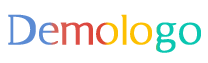
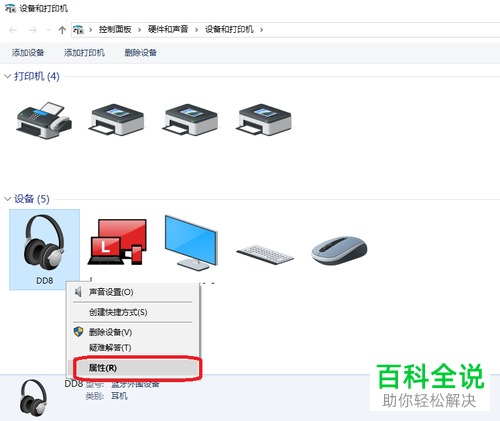
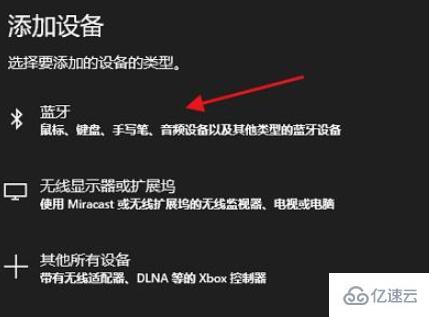
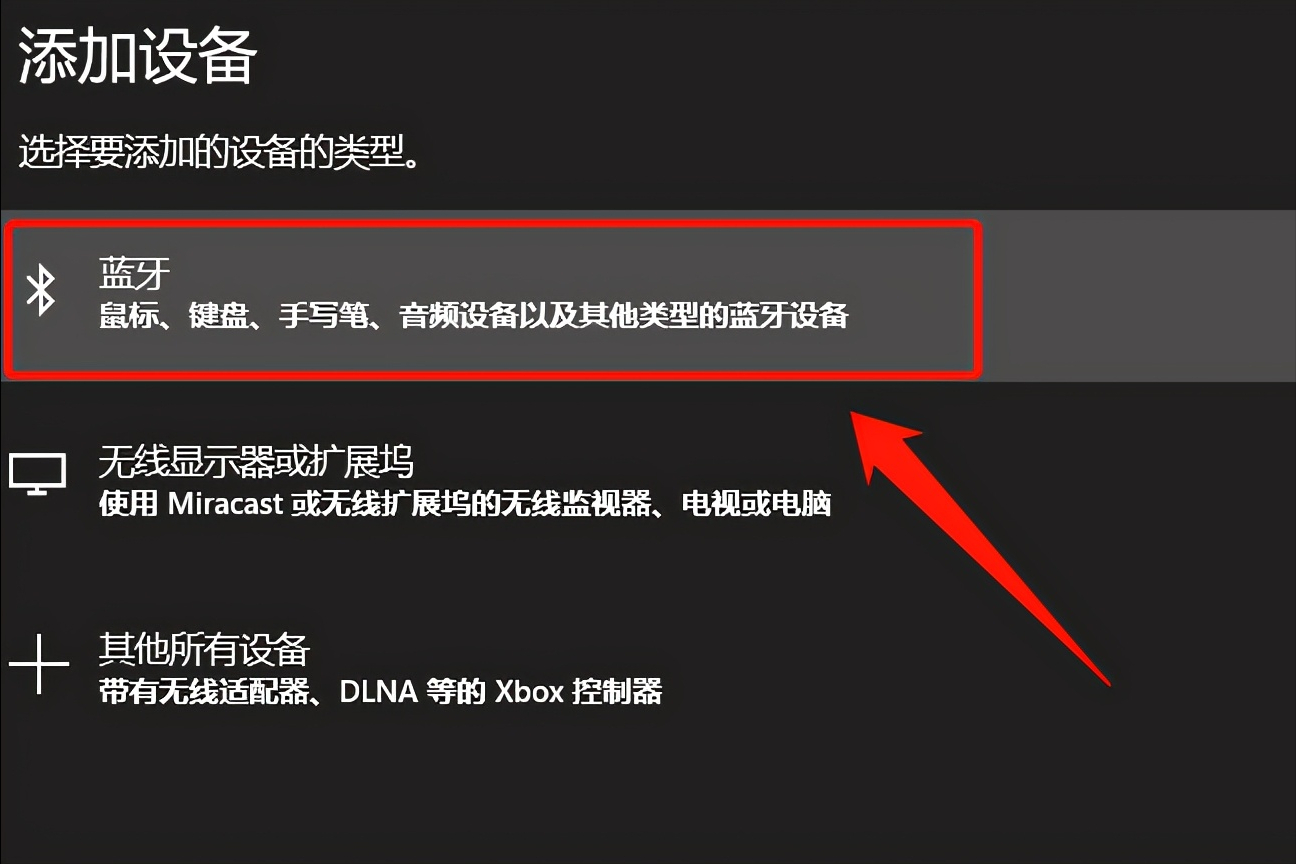




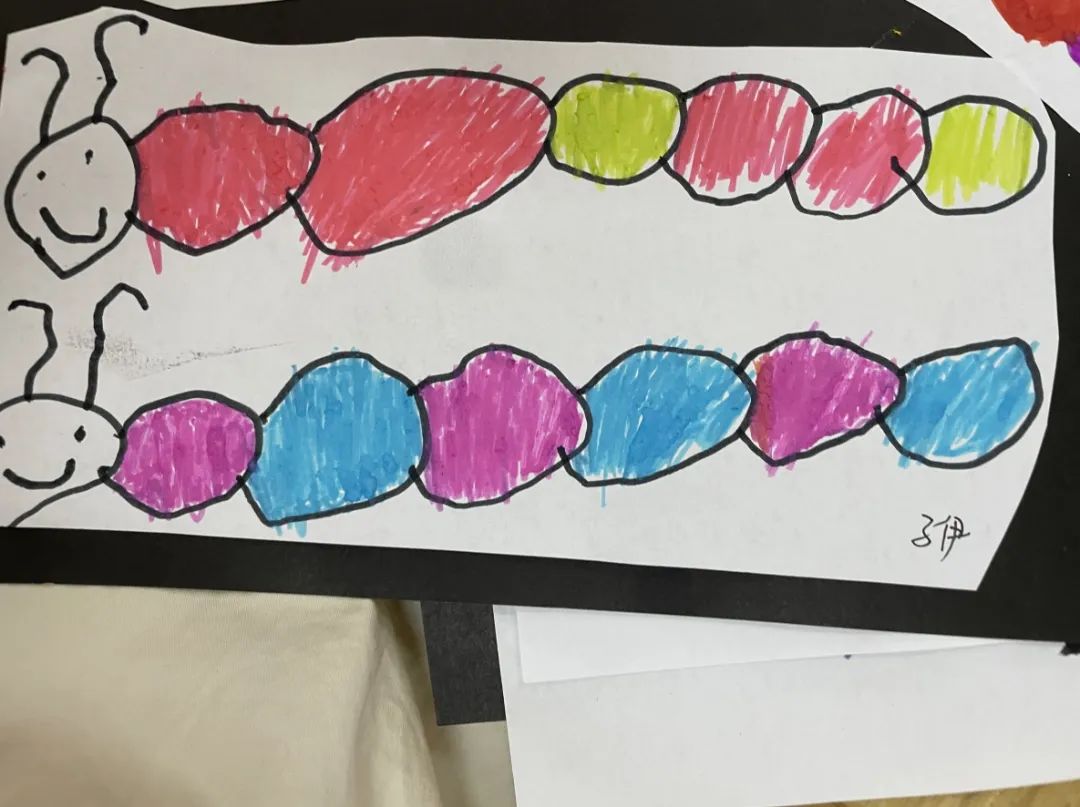
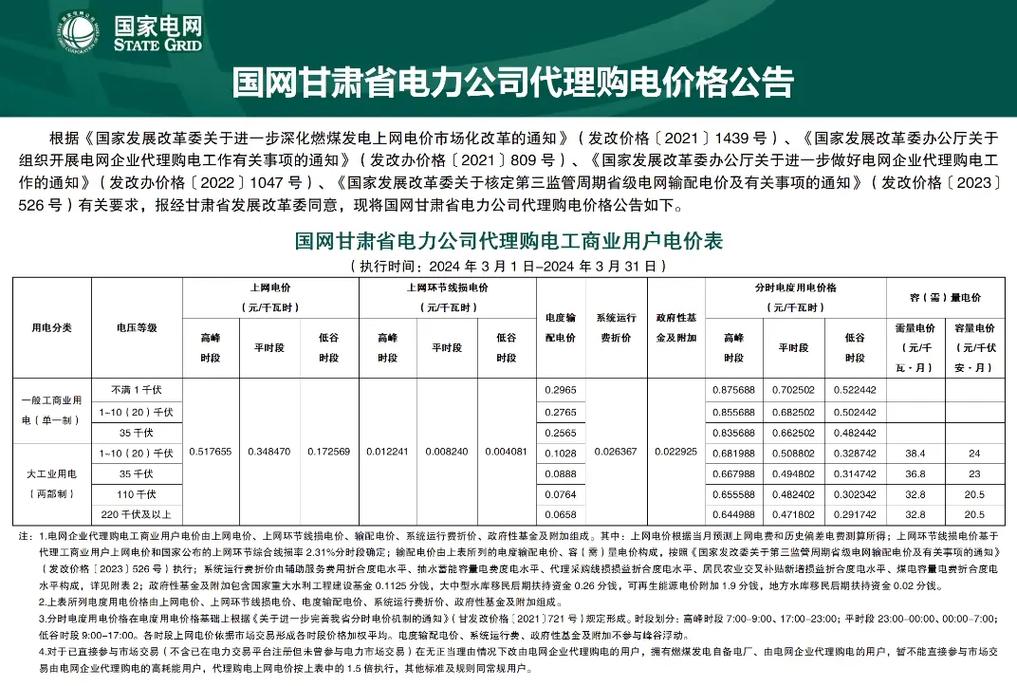

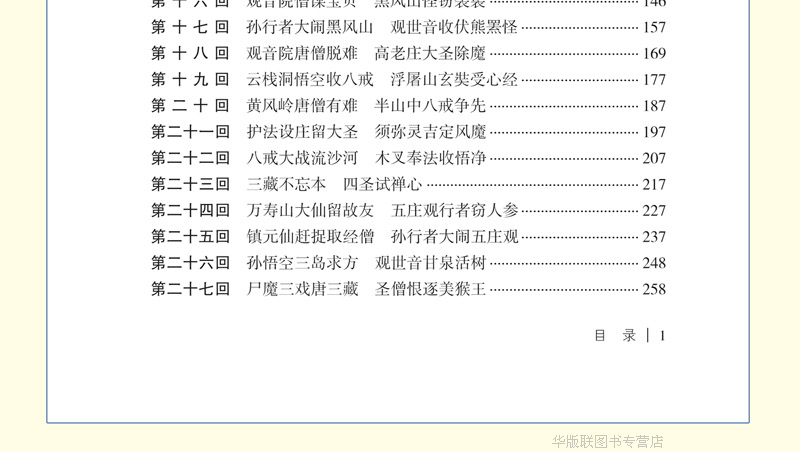
 京公网安备11000000000001号
京公网安备11000000000001号 京ICP备11000001号
京ICP备11000001号
还没有评论,来说两句吧...